
Распознавание лиц — одна из самых интересных функций Google Фото. Она позволяет программе распознавать лица на ваших снимках, отмечать людей и давать вам возможность искать фотографии по имени человека. Однако эта функция может быть не включена по умолчанию.
Содержание
Включить функцию распознавания лиц очень просто, и для этого не нужно быть технически подкованным. Тем не менее, в некоторых странах может быть очень строгая политика конфиденциальности, и функция распознавания лиц даже не появится в Google Фото. Не волнуйтесь. Мы поможем вам решить эту проблему.
Настройка распознавания лиц при установке
При установке приложения Google Фото распознавание лиц появляется одним из первых. Чтобы включить его сразу, нажмите на Разрешить. Опять же, не волнуйтесь. При необходимости вы всегда можете вернуться и выбрать «Не разрешать».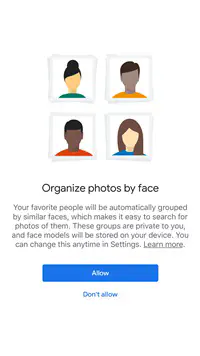
Если вы выбрали «Разрешить», приложение сканирует и анализирует ваши изображения для создания моделей лиц, которые затем используются для создания групп лиц. Проще говоря, оно объединяет группы изображений с одним и тем же человеком/людьми. Кроме того, вы можете создавать собственные имена для людей на изображениях.
Интересный факт
Google очень хорошо умеет соединять очень старую фотографию человека с совершенно новой. Допустим, вы загружаете черно-белую фотографию, когда вашему дедушке было тридцать лет, и его сегодняшнее изображение. Программа буквально соединяет точки и соединяет два изображения вместе.
Появляется окно подтверждения, чтобы сообщить Google Photos, что все правильно. С этого момента новое и старое изображения остаются вместе. С другой стороны, это одна из тех вещей, которые вызывают споры в связи с количеством личной информации, которую собирает Google.
По словам компании, вы единственный человек, который может получить доступ к изображениям, сгруппированным по лицу, хранящимся на вашем смартфоне/планшете. Однако в Google Фото используется передовое отображение лиц, что является одной из причин, по которой программа определяет, что на старой фотографии ваш дедушка.
Настройка распознавания лиц после установки
Прекрасно то, что вы можете легко отключить/включить эту опцию в Настройках приложения. Запустите приложение Google Фото, нажмите на значок гамбургера (три горизонтальные точки в левом верхнем углу) и выберите пункт «Группировать похожие лица».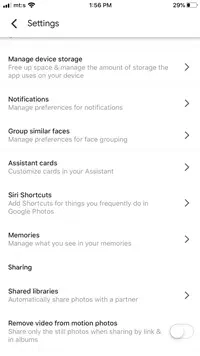
Нажмите кнопки рядом с «Группировать лица» и «Показывать домашних животных с людьми», чтобы включить/выключить эти функции. Это верно; приложение хорошо распознает вашего собачьего или кошачьего друга, но распознавание лиц отлично работает и без «Показывать домашних животных с людьми».
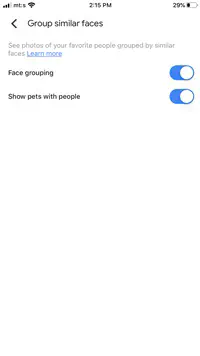
Неплохой трюк: Если вы разрешите синхронизацию Google Фото с контактами, приложение может угадать имя человека на изображении. Это возможно, если у человека есть аккаунт Google с личной фотографией.
Что следует учесть
Если вы используете браузерную версию Google Фото, функция распознавания лиц может быть недоступна. Перейдите в Настройки (снова значок гамбургера) и проверьте список опций. Обычно это происходит в странах со строгими законами о защите конфиденциальности.
Важно также отметить, что изображения классифицируются по дате съемки, а не по дате загрузки. При отключении распознавания лиц программа удаляет все модели лиц, группы и созданные вами метки/имена.
Устранение неполадок с распознаванием лиц
Если вы используете последнюю версию приложения Google Фото в США, проблем с распознаванием лиц возникнуть не должно. Как указано выше, единственная причина, по которой эта опция может быть недоступна, — ваше местоположение.
Чтобы решить эту проблему, выберите службу VPN , чтобы подделать свой IP-адрес, перезапустите Google Фото и включите «Группировку лиц». Это относится как к приложению, так и к настольной/браузерной версии Google Фото.
Настройка параметров группы лиц
Включив функцию распознавания лиц, вы можете вносить изменения в группы и отдельные изображения для улучшения результатов поиска и автоматической категоризации. Например, вы можете объединить разные группы, изменив их название.
Обозначьте две группы лиц одним именем/прозвищем, подтвердите свое решение во всплывающем окне, и все готово. Google Фото также предлагает объединить разные группы. Затем достаточно нажать Да , и группы будут объединены.
Также есть возможность скрыть группу лиц из поиска Google Фото. Вот как это сделать.
- Нажмите/щелкните строку поиска в приложении и выберите стрелку рядом с лицами людей.
- Вызовите меню More, нажав/щелкнув на три вертикальные точки.
- Выберите «Hide/Show people» и выберите лица, которые вы хотите удалить.
- После завершения нажмите Done в правом верхнем углу.
Аналогичный метод позволяет удалить определенный элемент из группы. Вам просто нужно выбрать «Удалить результаты» вместо «Скрыть/Показать людей» и выбрать одну или несколько фотографий/видео для скрытия.
Примечание: Ни одно из этих действий не удаляет фотографию, оно просто удаляет/скрывает ее из групп. Вы сможете найти удаленный элемент в библиотеке Google Фото.
Лицо выключено, лицо включено
Программа распознавания лиц остается, несмотря на то, что некоторые страны запрещают Google ее использовать. Она действительно может упростить обмен изображениями, особенно если вы настроите общие альбомы в Google Фото.
Нравится ли вам пользоваться Google Фото? Есть ли в этом приложении что-то, что вас беспокоит? Оставьте нам комментарий в разделе ниже и поделитесь своими мыслями с другими TechJunkies.
YouTube видео: Как включить распознавание лиц в Google Фото
Вопросы и ответы по теме: “Как включить распознавание лиц в Google Фото”
Как включить распознавание лиц в гугл фото?
**Чтобы включить или выключить функцию:**1. Откройте приложение “Google Фото” на устройстве Android. 2. Войдите в аккаунт Google. 3. В правом верхнем углу экрана коснитесь значка своего профиля. 4. Нажмите “Настройки Google Фото” Группировать похожие лица. 5. Включите или выключите параметр Группировать по лицам.
Как включить распознавание лиц?
Настройка функции распознавания лицаПерейдите в раздел Настройки > Биометрические данные и пароли > Распознавание лица и введите пароль разблокировки экрана. Выберите опцию Включить активацию поднятием устройства. Параметры настроек могут отличаться в зависимости от устройства.
Как добавить человека на фото в гугл фото?
**Если ярлыка нет, то его можно добавить.**1. Откройте страницу photos.google.com на компьютере. 2. Выберите фото. 3. Нажмите на значок “Информация” . 4. Прокрутите страницу вниз до раздела “Люди” и нажмите на значок “Изменить” . 5. Измените, удалите или добавьте ярлык: 6. Нажмите Готово.
Как включить группировку по лицам в гугл фото?
Откройте страницу photos.google.com на компьютере. В верхней части страницы нажмите на значок . Если параметр “Группировка по лицам” выключен, включите его. В разделе “Нет фото с ярлыком “Я” нажмите Выбрать.
Где работает распознавание лиц?
Распознавание лиц может использоваться везде, где есть камеры: на улице, в помещении, на стадионах, в метро и общественном наземном транспорте, в аэропортах, на вокзалах, в магазинах, банках и других общественных местах.
Где применяют распознавание лиц?
Распознавание лиц используется для идентификации покупателей, ворующих товары, организованных преступников в сфере розничной торговли или людей, попадавшихся в прошлом на мошенничестве, при входе в магазин.











